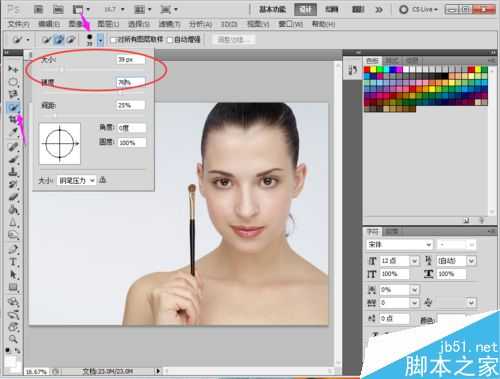DDR爱好者之家 Design By 杰米
快速选择工具的优点是,可以利用可调整的圆形笔尖迅速绘制选区,而且当拖拽笔尖时,选取范围不但会向外扩张,并且还可以自动寻找并沿着图像的边缘来描绘边界,下面小编就为大家介绍PS利用快速选择工具抠取美女图像方法,一起来看看吧!
步骤
【启动PS】
【将素材“美女"拖拽到操作界面中】
【在工具箱中单击快速选择工具按钮,然后再选项栏中设置画笔大小为39px,硬度76px】
【在人物头部单击并向下拖拽光标,将美女选中】
【然后再将美女手中的化妆笔选中,多出的部分,可按Alt键结合鼠标左键删除】
【按Ctrl+J组合键将选区内的图像复制到图层1中,然后隐藏背景图层】
【打开素材”花海“文件,并将其拖拽到”美女“素材的操作界面中】
【将新生成的图层2放到图层1的下面,也就是背景图层的上面,最终效果如图】
以上就是PS利用快速选择工具抠取美女图像方法介绍,操作很简单的,大家学会了吗?希望这篇文章能对大家有所帮助!
DDR爱好者之家 Design By 杰米
广告合作:本站广告合作请联系QQ:858582 申请时备注:广告合作(否则不回)
免责声明:本站资源来自互联网收集,仅供用于学习和交流,请遵循相关法律法规,本站一切资源不代表本站立场,如有侵权、后门、不妥请联系本站删除!
免责声明:本站资源来自互联网收集,仅供用于学习和交流,请遵循相关法律法规,本站一切资源不代表本站立场,如有侵权、后门、不妥请联系本站删除!
DDR爱好者之家 Design By 杰米
暂无评论...
更新日志
2025年02月21日
2025年02月21日
- 小骆驼-《草原狼2(蓝光CD)》[原抓WAV+CUE]
- 群星《欢迎来到我身边 电影原声专辑》[320K/MP3][105.02MB]
- 群星《欢迎来到我身边 电影原声专辑》[FLAC/分轨][480.9MB]
- 雷婷《梦里蓝天HQⅡ》 2023头版限量编号低速原抓[WAV+CUE][463M]
- 群星《2024好听新歌42》AI调整音效【WAV分轨】
- 王思雨-《思念陪着鸿雁飞》WAV
- 王思雨《喜马拉雅HQ》头版限量编号[WAV+CUE]
- 李健《无时无刻》[WAV+CUE][590M]
- 陈奕迅《酝酿》[WAV分轨][502M]
- 卓依婷《化蝶》2CD[WAV+CUE][1.1G]
- 群星《吉他王(黑胶CD)》[WAV+CUE]
- 齐秦《穿乐(穿越)》[WAV+CUE]
- 发烧珍品《数位CD音响测试-动向效果(九)》【WAV+CUE】
- 邝美云《邝美云精装歌集》[DSF][1.6G]
- 吕方《爱一回伤一回》[WAV+CUE][454M]